Todos os produtos Adobe Acrobat DC (Pro, Standard e Reader) são excelentes fontes de PDF. No entanto, existem alguns elementos da interface do usuário que apresentam alguns problemas. Recentemente, abordamos como você pode ocultar o painel Ferramentas e se livrar da guia da guia. Hoje, trataremos de outro problema relacionado – os arquivos abertos recentemente.
O menu Recentes fornece atalhos para os arquivos acessados/abertos mais recentemente. É muito conveniente. No entanto, é péssimo em termos de privacidade e se você estiver compartilhando o aparelho com alguém, é um verdadeiro pesadelo. Com certeza não é divertido ter alguém rabiscando em algum documento confidencial ou classificado, certo?
Então, vamos ver como você deve remover quaisquer itens dessa lista, bem como o que deve fazer para desativar completamente o recurso.
Adobe Acrobat na área de trabalho
Na área de trabalho, todas as versões do Adobe Acrobat DC permitem remover facilmente os atalhos do menu recente. E, se necessário, você pode optar por desativar a lista de mostrar qualquer um dos seus arquivos recentes também. O processo é o mesmo para cada versão.
- Observação: remover itens da lista recente não excluirá os arquivos reais. Apenas os atalhos são removidos.
Remover arquivos recentes
Remover arquivos recentes
O Adobe Acrobat sincroniza sua lista recente entre dispositivos (desktop e celular) nos quais você está conectado com sua Adobe ID. No entanto, a sincronização é limitada apenas a atalhos que apontam para arquivos na Adobe Document Cloud - esses itens têm um ícone em forma de nuvem.
Portanto, se você removê-lo, a lista recente em todos os dispositivos conectados será apagada automaticamente. No entanto, existem várias maneiras de remover atalhos.
Na lista recente, passe o mouse sobre o atalho que deseja excluir. Em seguida, clique na caixa que aparece no lado esquerdo da lista para selecioná-la. Você deve ver um painel separado aparecer na tela. Clique em Remover do recente para se livrar do atalho. Você também pode selecionar vários itens e removê-los todos de uma vez.
Se você tiver muitos itens na lista e quiser remover a maioria deles, selecione-os com menos trabalho clicando na caixa em Recentes. O aplicativo solicita que você selecione todos os itens da lista. Em seguida, você pode desmarcar os itens que deseja manter na lista.
Além disso, você também pode optar por limpar toda a lista imediatamente. Há uma opção Limpar recente no canto inferior direito da janela. Clique nele e, em seguida, clique em Limpar lista no pop-up de confirmação para excluir a lista completamente.
Desativar arquivos recentes
Se você não gosta de arquivos recentes aparecendo com cada arquivo que você abre, você pode configurar o Adobe Acrobat para parar de exibi-los. Existe uma opção integrada que permite modificar o número de itens exibidos na lista - reduzi-lo a zero desativa efetivamente a lista recente.
Passo 1: Abra o menu Editar e clique em Preferências.
Passo 2: No painel Preferências, clique na guia lateral Documentos. Insira “0” na caixa ao lado de Documentos na lista Usados recentemente.
Passo 3: Clique em OK para salvar as alterações. E voilá! Arquivos abertos recentemente não devem mais aparecer.
No entanto, se você abrir um documento localizado na Adobe Document Cloud, o atalho do arquivo ainda aparecerá na lista Recente em outro desktop ou telefone celular no qual você está conectado com sua Adobe ID. Além disso, aumentar o limite na lista recente solicitará que o aplicativo exiba os arquivos mais recentes que você acessou antes de fazer isso. Essas são vulnerabilidades potenciais que qualquer pessoa pode explorar para visualizar seus documentos.
Adobe Acrobat no celular
No Android e no iOS, o aplicativo Adobe Acrobat Reader não permite impedir que a lista recente mostre os arquivos acessados recentemente. Mas ainda permite excluir um ou vários itens da lista recente. Deixe-nos saber como você pode fazer isso.
- Aviso: cuidado! Ao contrário da área de trabalho, também há uma opção Excluir que remove não apenas o atalho, mas também o arquivo real. Portanto, não se confunda.
Android
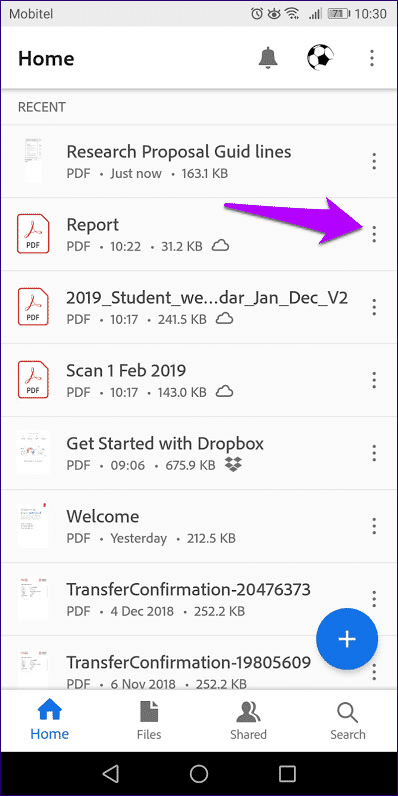
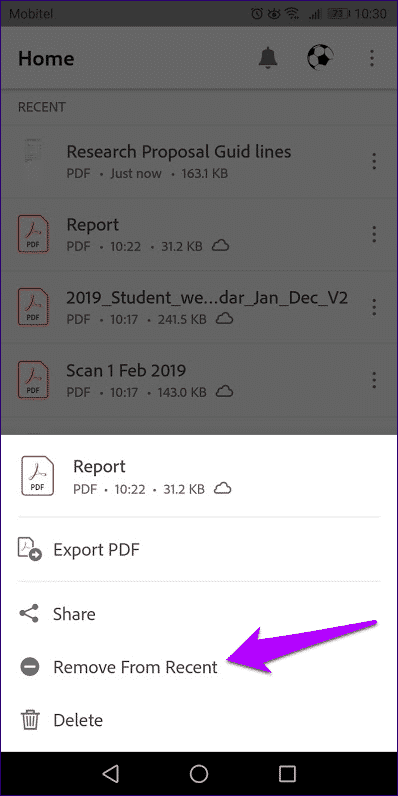
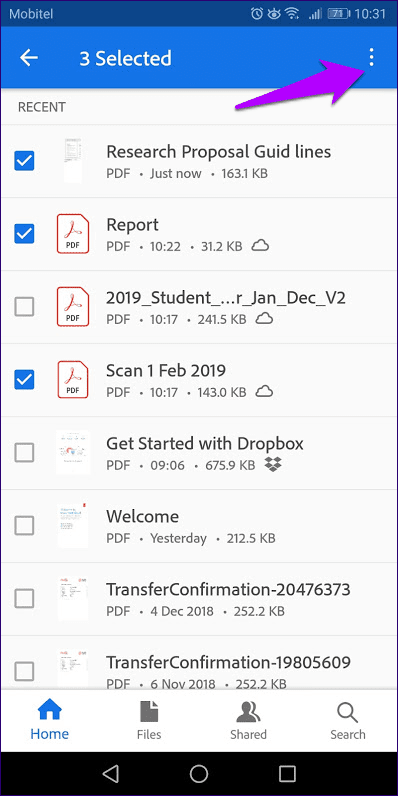
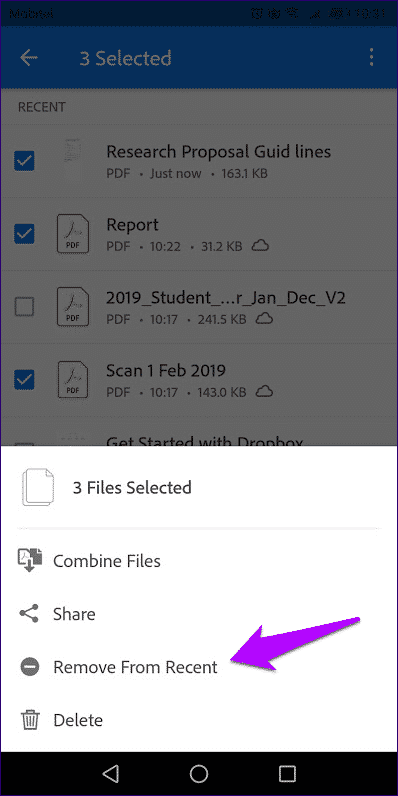
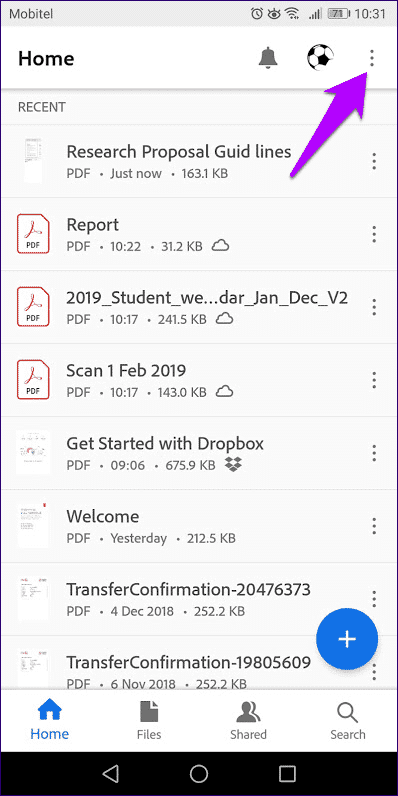
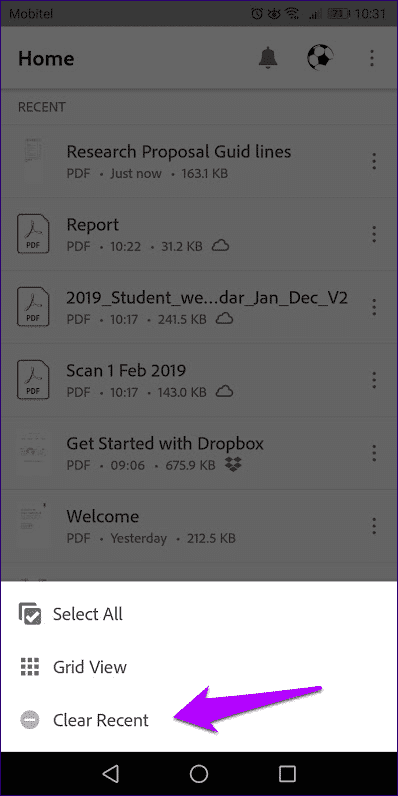
iOS
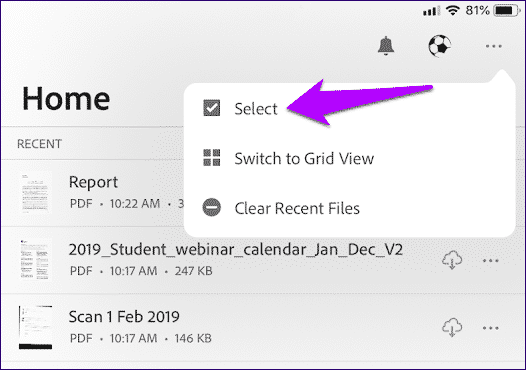
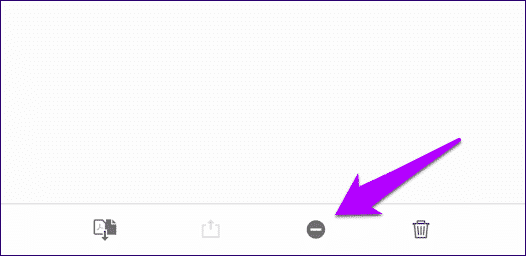
Privacidade não é mais um problema
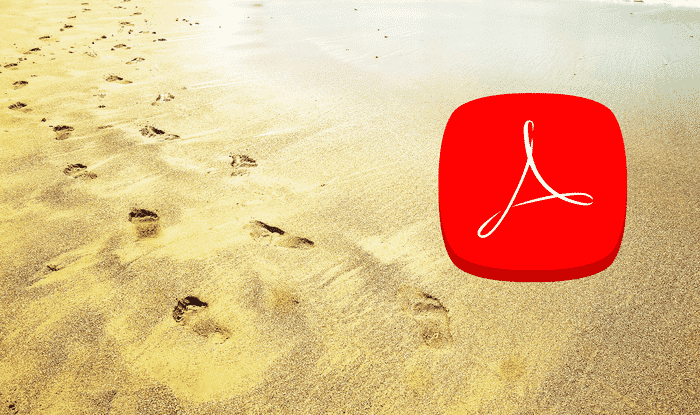
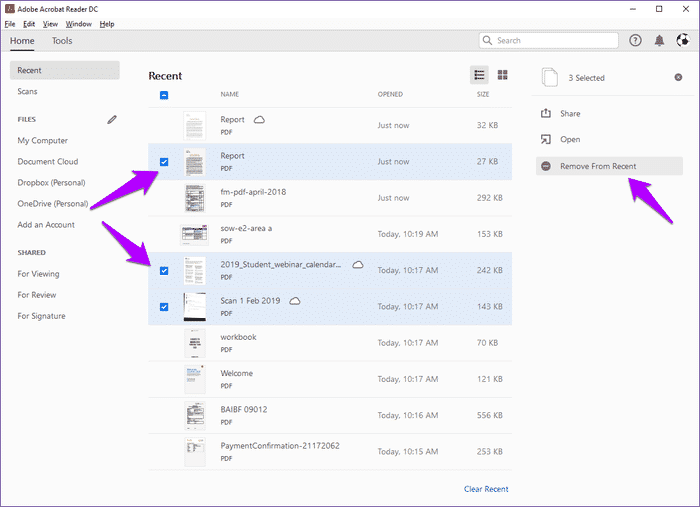
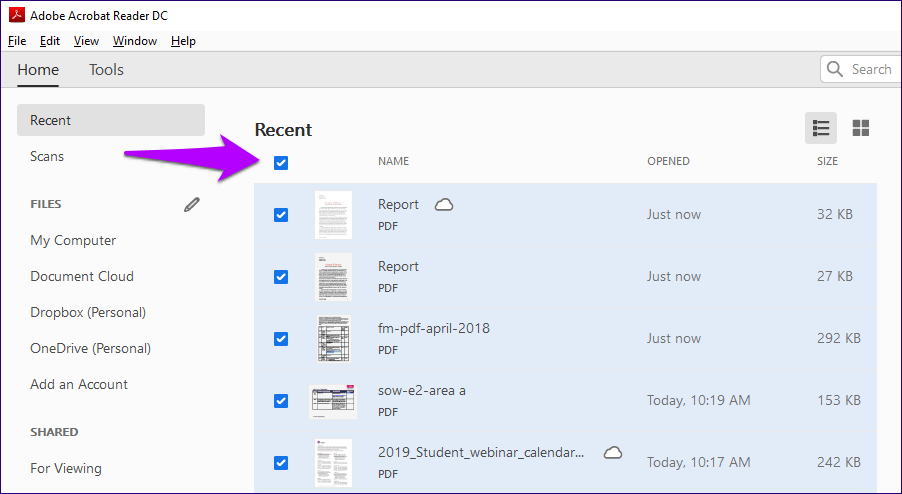



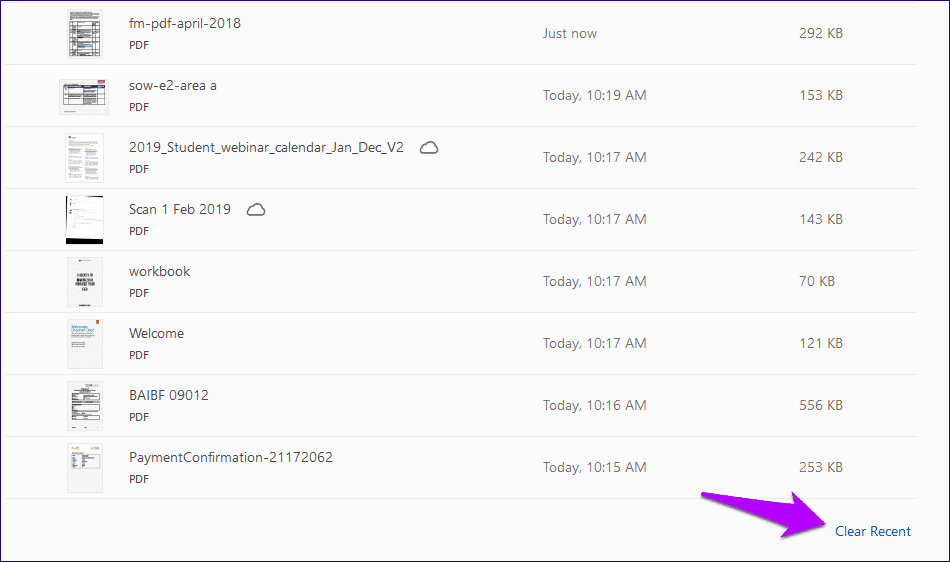
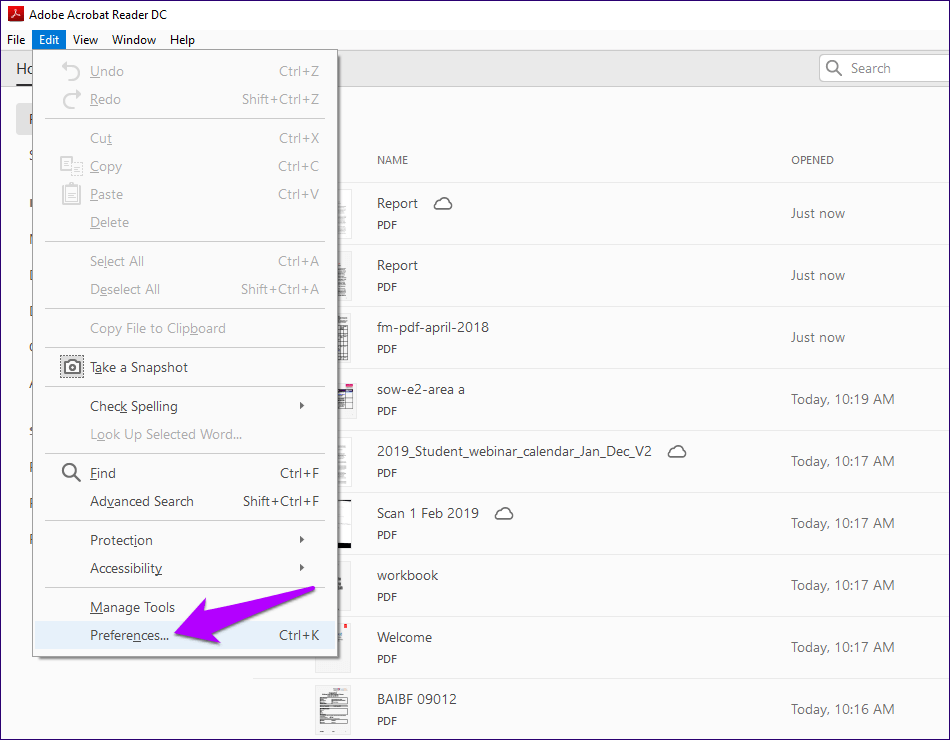
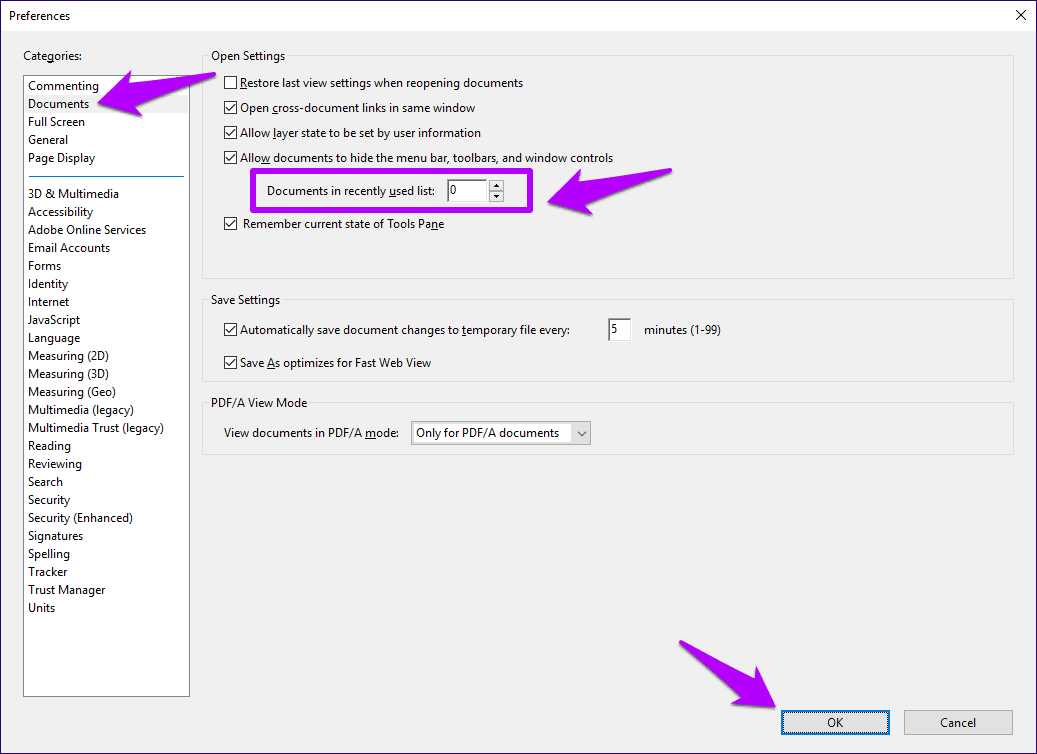




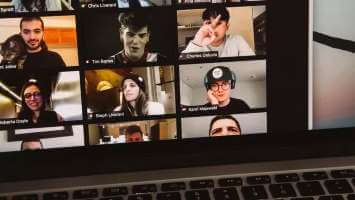
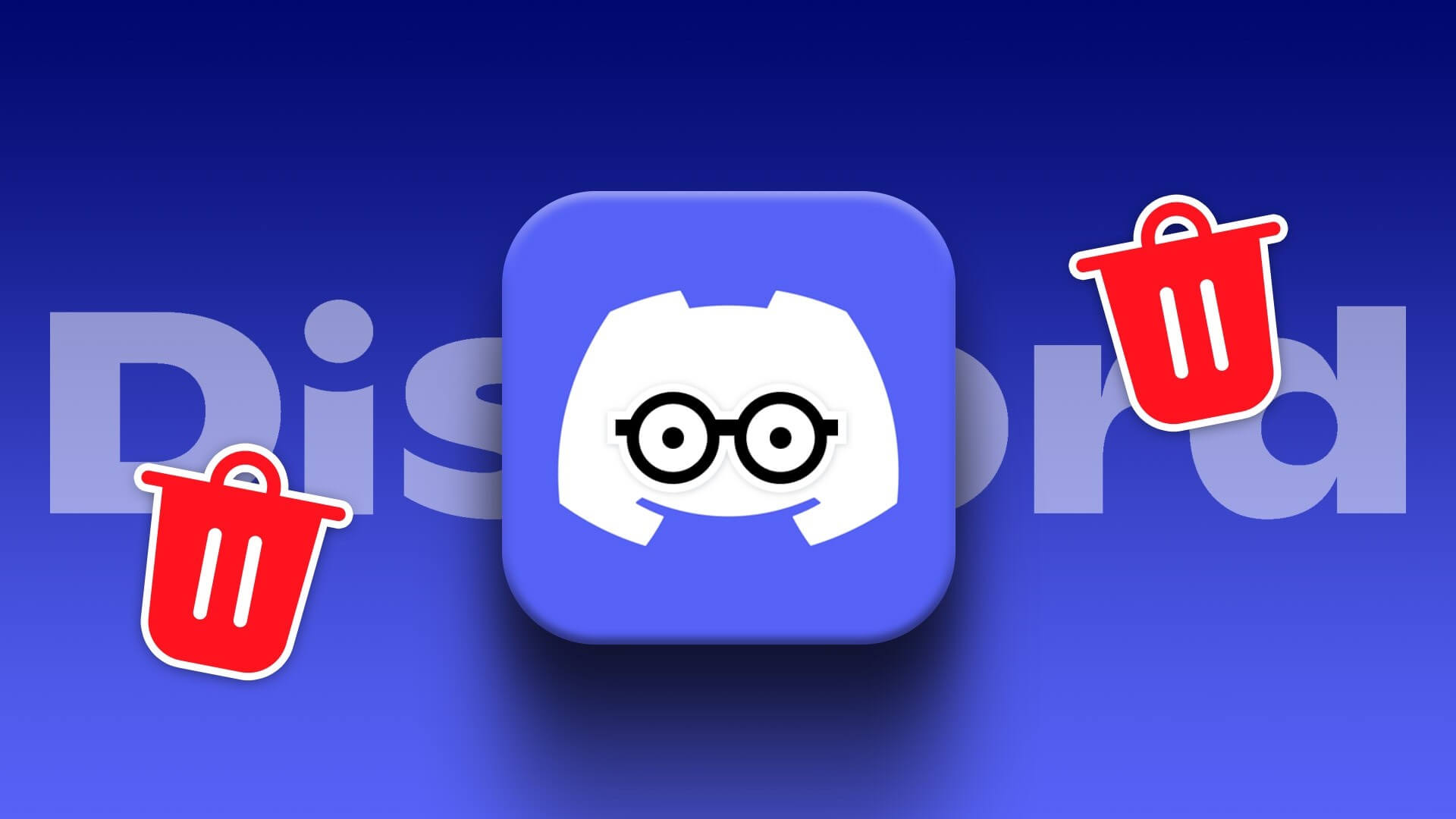
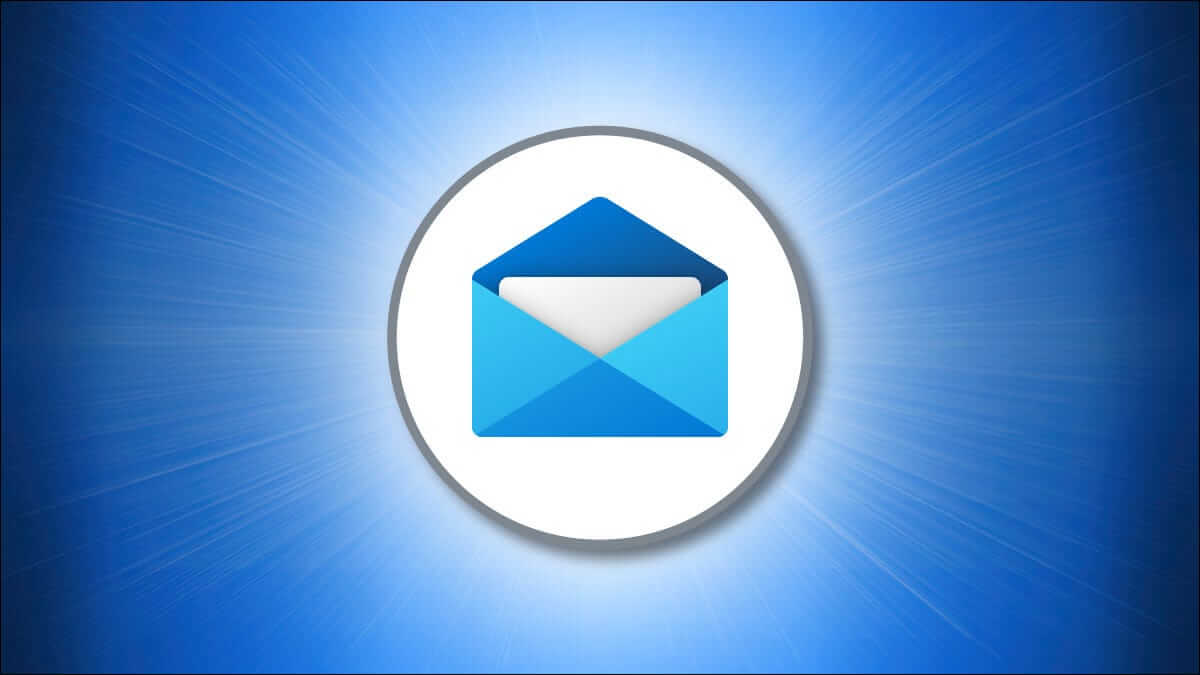
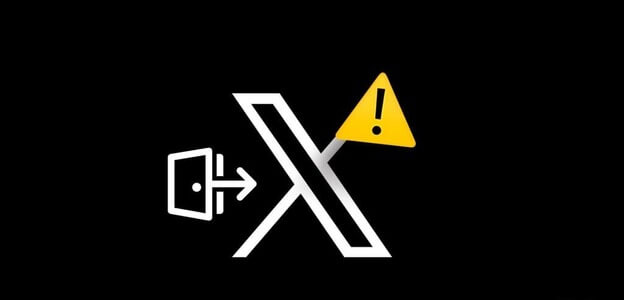

Estou muito impressionado com suas habilidades de escrita e também com o layout do seu blog.
Este é um tema pago ou você mesmo o personalizou?
De qualquer forma, continue escrevendo bem. É raro ver um ótimo blog como esse hoje em dia.
Olá, verifico seu blog regularmente. Seu estilo é inteligente,
Mantenha o bom trabalho!
Obrigado, muito eficaz.